노트북 배터리 수명을 극대화하는 10가지 Windows 11 설정

노트북 배터리는 시간이 지날수록 성능이 저하되고 용량이 줄어들어 가동 시간이 줄어듭니다. 하지만 Windows 11 설정을 좀 더 세부적으로 조정하면 배터리 수명이 눈에 띄게 향상되는 것을 볼 수 있을 것입니다.
오랫동안 같은 사용자 이름을 사용하는 데 지치셨나요? 계정을 생성할 때 무작위로 사용자 이름이 지정되었지만, 이제 개인적인 느낌을 더하고 싶으신가요? 어떤 이유로든 사용자 이름을 변경하고 싶다면 Windows에서 손쉽게 변경할 수 있습니다. 사실, 이 문제를 해결하는 방법은 다양합니다. Quantrimang.com에서는 가장 간단한 방법 중 일부를 아래에 나열했습니다.
1. 제어판을 사용하여 사용자 이름을 변경하는 방법
제어판은 Windows 운영 체제의 중앙 허브 역할을 합니다. 제어판을 사용하면 운영 체제의 모양을 변경하거나 연결된 하드웨어를 구성하는 등 전체 운영 체제를 조정할 수 있습니다. 이 도구를 사용하면 사용자는 사용자 이름을 변경하고 사용자 계정을 효율적으로 관리할 수 있으며, 기타 사용자 정의 기능도 제공됩니다.
제어판을 사용하여 사용자 이름을 변경하려면 다음 단계를 따르세요.
1. Windows 검색에 "제어판"을 입력하고 제어판 애플리케이션을 엽니다 .
2. 아직 선택되어 있지 않으면 보기 기준 드롭다운 메뉴 에서 큰 아이콘을 선택합니다.
3. 사용자 계정 으로 이동합니다 .
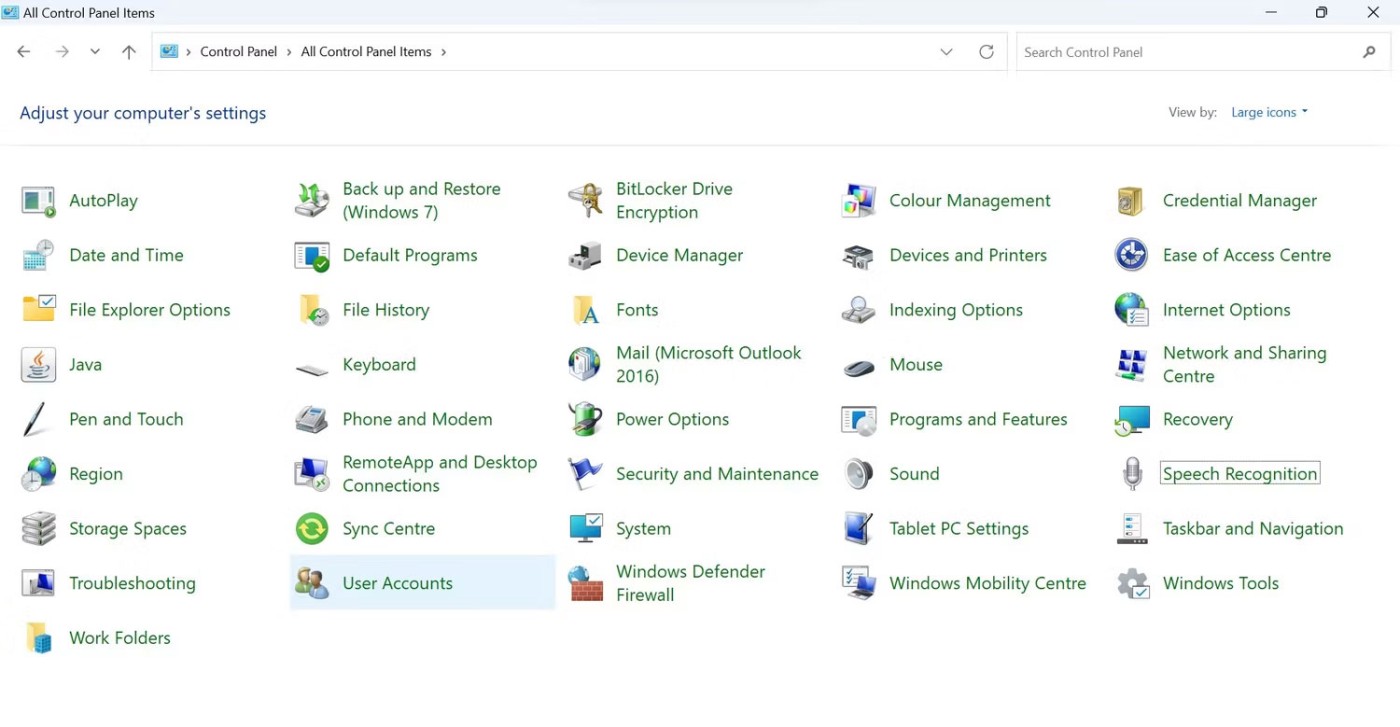
4. 계정 이름 변경을 클릭합니다 .
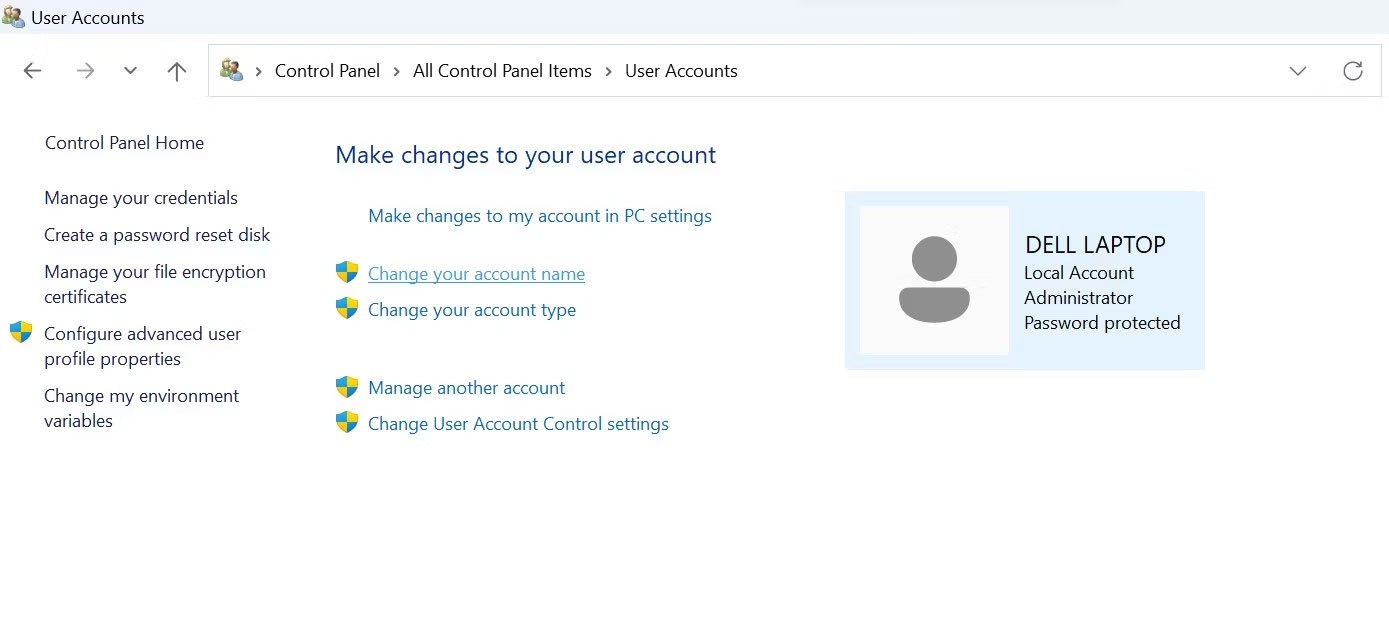
5. 사용자 계정 컨트롤(UAC) 창 에서 예를 클릭합니다 .
6. 새 계정 이름 필드에 새 사용자 이름을 입력합니다.
7. 그런 다음 이름 변경을 클릭합니다 .
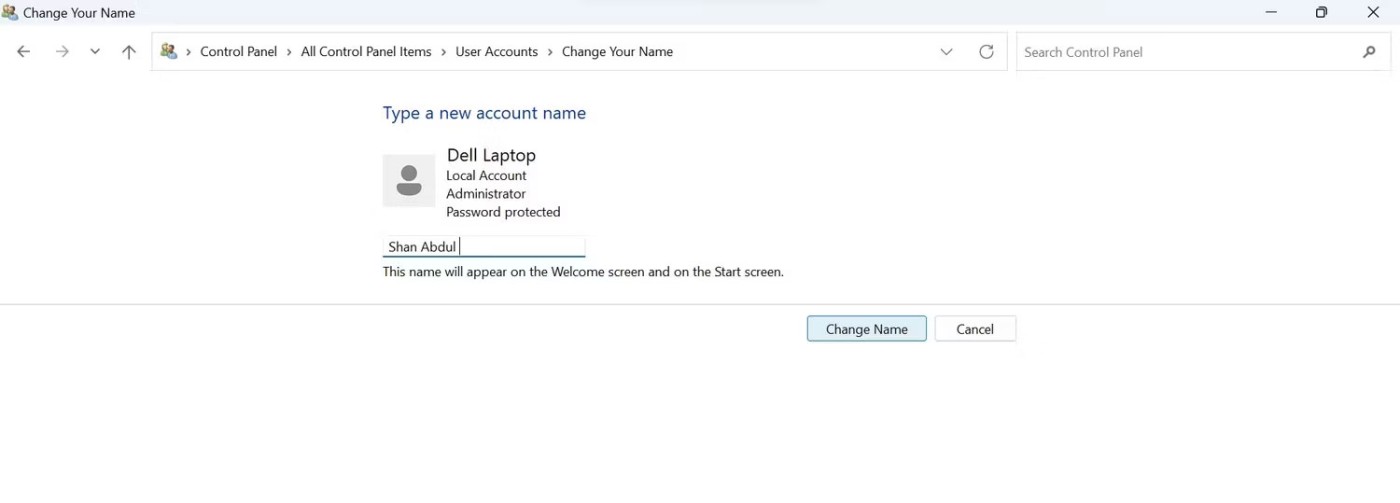
이 변경 사항을 적용하려면 계정에서 로그아웃했다가 다시 로그인해야 합니다.
2. Run 명령을 사용하여 사용자 이름을 변경하는 방법
실행 명령을 사용하면 Windows 사용자는 알려진 경로가 있는 컴퓨터의 모든 위치에 액세스할 수 있습니다. 원하는 대상 위치에 도달하기 위해 여러 폴더를 탐색할 필요가 없습니다.
이 유틸리티를 사용하면 간단한 명령 "netplwiz"를 통해 사용자 계정 설정에 액세스할 수 있으며 , 이를 통해 전용 계정 관리 패널에 액세스할 수 있습니다. 여기에서 사용자 이름을 쉽게 변경할 수 있습니다.
실행 명령을 사용하여 사용자 이름을 변경하려면 다음 단계를 따르세요.
1. Win + R을 눌러 실행 명령을 시작 합니다 .
2. 실행 명령 필드 에 netplwiz를 입력 하고 Enter를 누릅니다 .
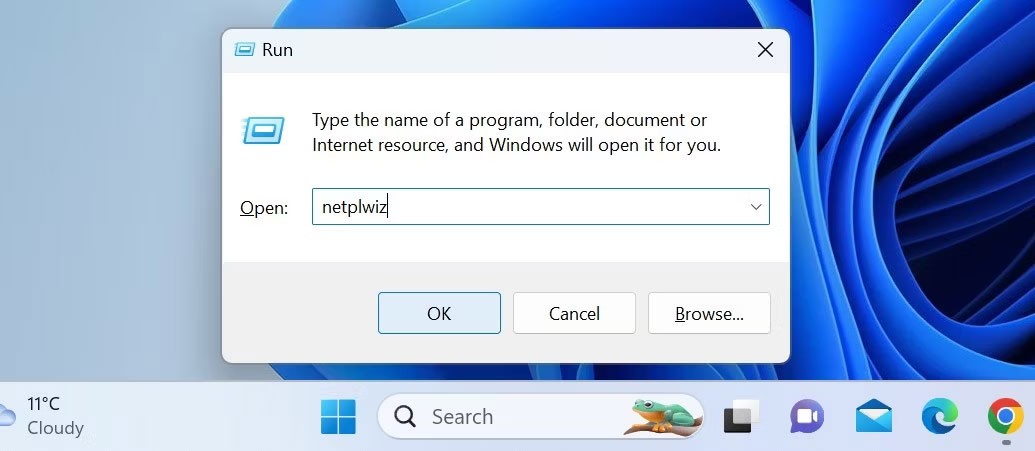
3. 사용자 계정 컨트롤(UAC) 창 에서 예를 클릭합니다 .
4. 사용자 계정 창 에서 사용자 이름을 변경하려는 사용자 계정을 선택합니다.
5. 속성을 클릭합니다 .
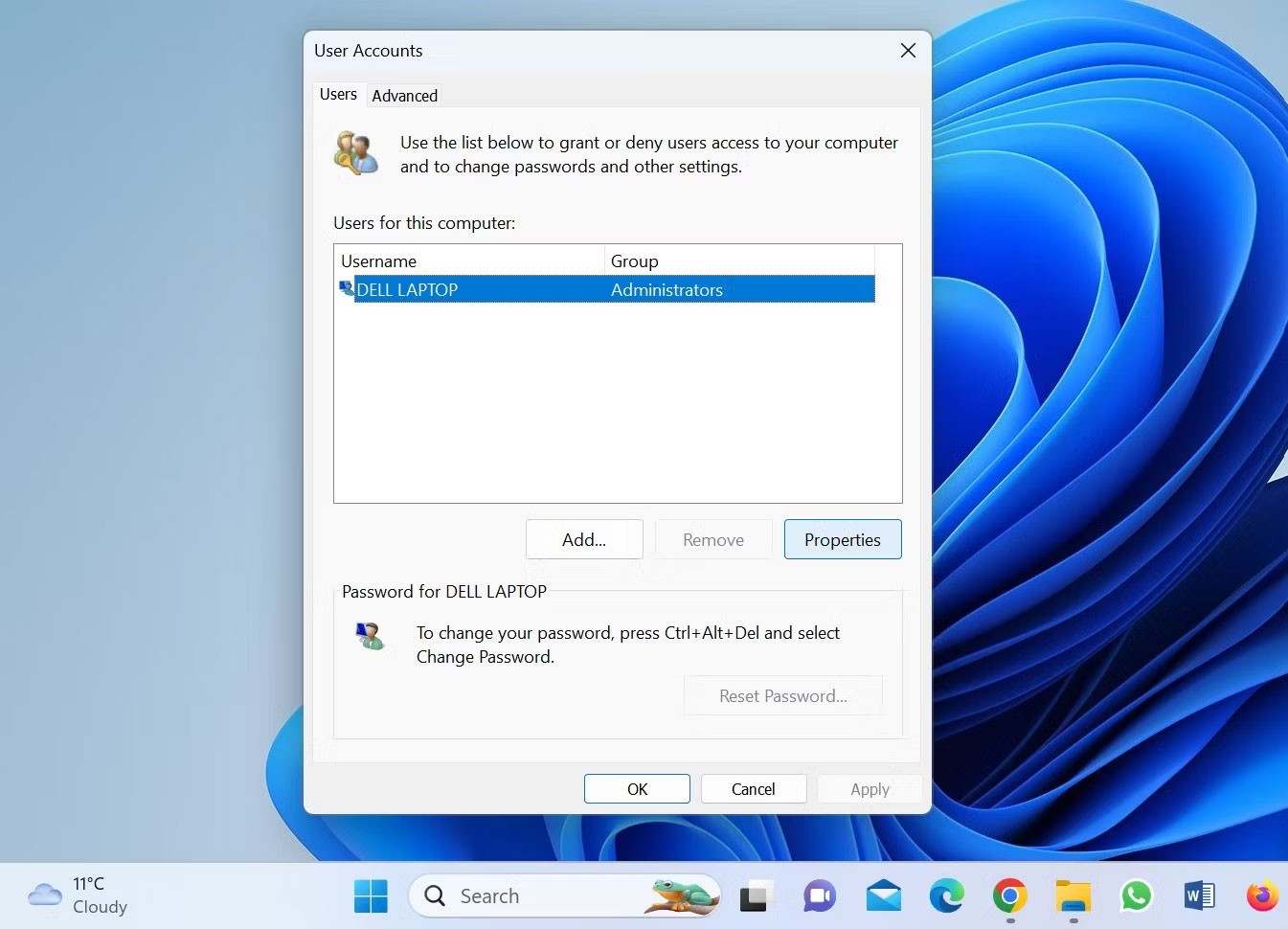
6. 일반 탭에서 현재 사용자 이름을 볼 수 있습니다. 기존 것을 삭제한 후 원하는 이름으로 바꾸세요.
7. 새로운 사용자 이름이 추가되면 적용 > 확인 버튼을 클릭합니다 .
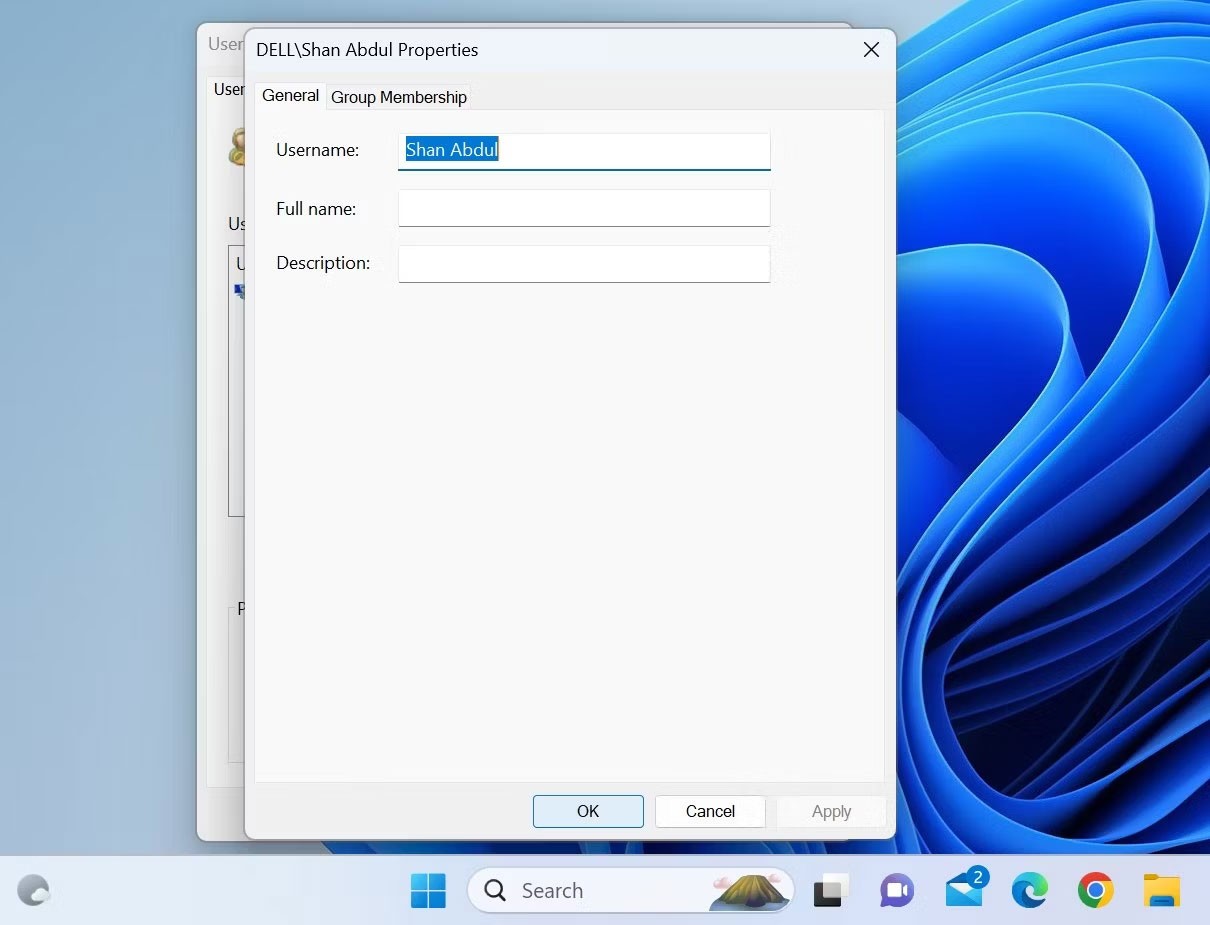
8. 그런 다음 계정에서 로그아웃하면 로그인 시 로그인 화면에 새 사용자 이름이 표시됩니다.
3. 로컬 사용자 및 그룹 관리 도구에서 사용자 이름을 변경하는 방법
"netplwiz" 명령이 작동하지 않거나 사용자 계정 관리자에 액세스할 때 오류가 발생하는 경우 로컬 사용자 및 그룹 관리 도구를 사용하여 사용자 이름을 변경할 수 있습니다. 이 방법은 Windows 사용자 이름을 수정하는 가장 쉬운 방법으로, 폴더 이름을 바꾸는 것처럼 사용자 이름을 직접 변경할 수 있습니다.
로컬 사용자 및 그룹 관리 도구를 사용하여 사용자 이름을 변경하는 방법은 다음과 같습니다.
1. Win + R을 눌러 실행 명령을 엽니다.
2. "lusrmgr.msc"를 입력 하고 Enter를 누릅니다 .
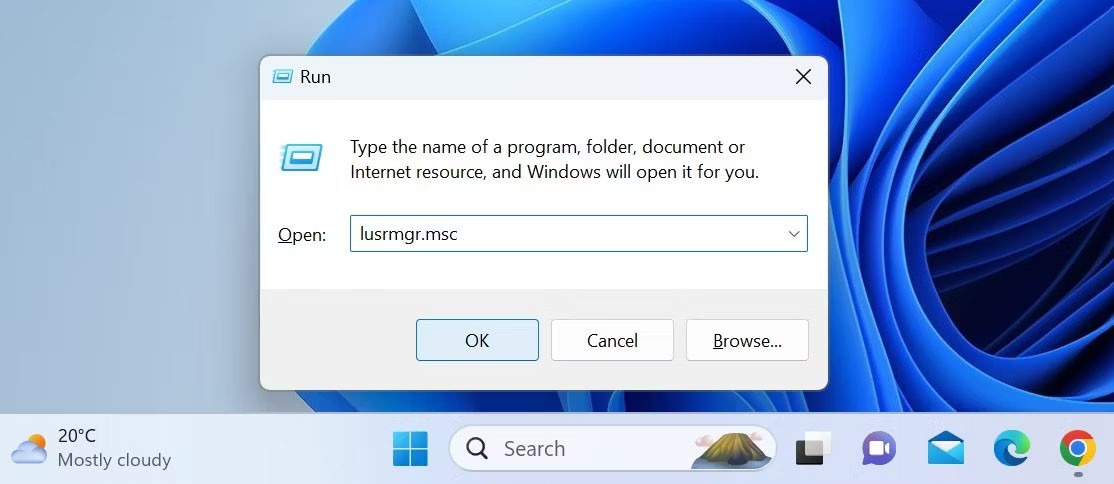
3. 사용자 계정 컨트롤(UAC) 창 에서 예를 클릭합니다 .
4. 왼쪽 사이드바에서 사용자 탭을 선택하세요.
5. 오른쪽 창에서 계정을 찾으세요.
6. 사용자 이름을 마우스 오른쪽 버튼으로 클릭하고 이름 바꾸기를 선택합니다 .
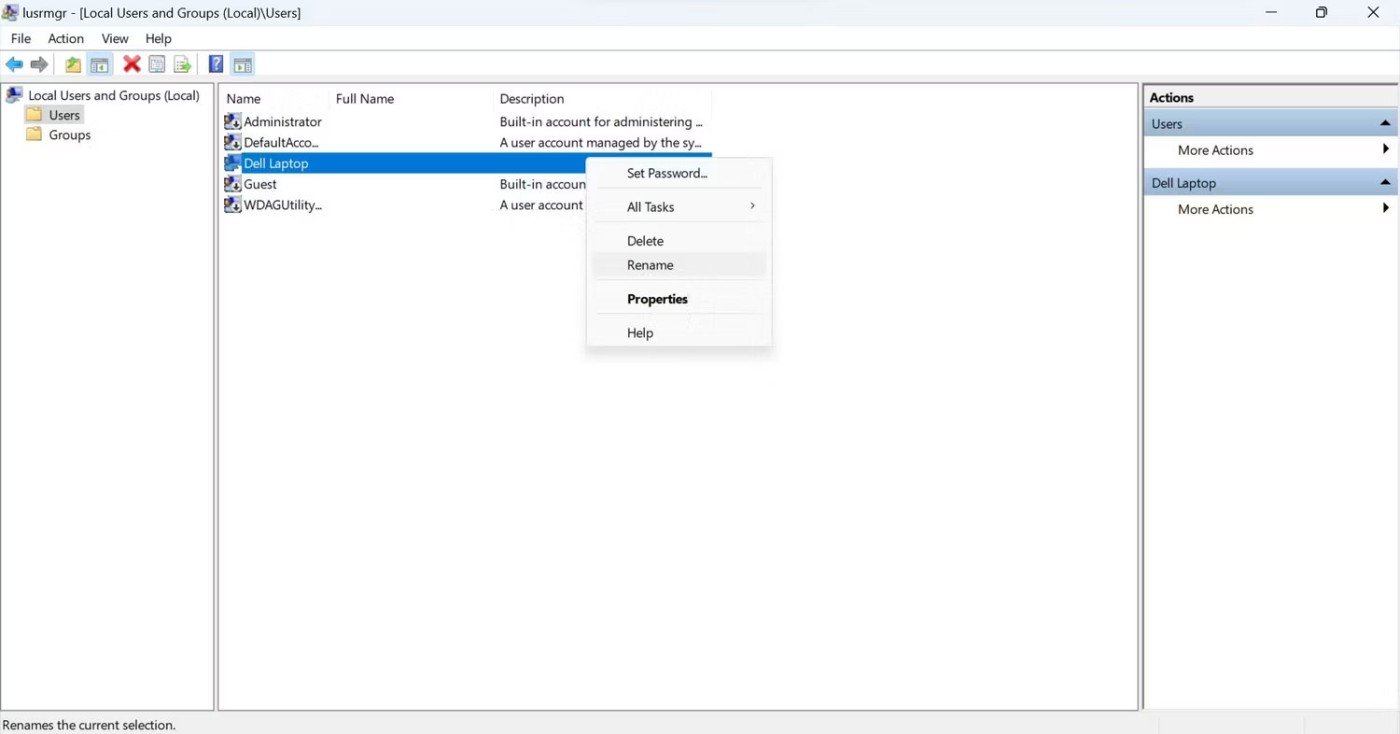
7. 사용하고 싶은 새로운 사용자 이름을 입력하세요.
그런 다음 로컬 사용자 및 그룹 관리자를 닫고 계정에서 로그아웃하면 로그인 화면에 새 사용자 이름이 표시됩니다.
4. Windows PowerShell을 사용하여 사용자 이름을 변경하는 방법
객체 지향 자동화 도구인 Windows PowerShell 은 주로 IT 관리자가 작업을 자동화하도록 설계되었습니다. 하지만 PowerShell은 간단하고 사용하기 쉽기 때문에 프로그래밍 경험이 없는 사람에게도 유용할 것입니다.
기본 제공 cmdlet을 사용하거나 사용자 지정 스크립트를 작성하면 일반적으로 GUI 기반 애플리케이션과 설정을 통해 수행하는 모든 변경 작업을 Windows 장치에서 수행할 수 있습니다. 이를 사용하여 사용자 이름을 변경할 수도 있습니다.
Windows PowerShell을 사용하여 사용자 이름을 변경하려면 다음 단계를 따르세요.
1. Windows 검색에 "Windows PowerShell"을 입력 하고 Windows PowerShell 애플리케이션을 엽니다.
2. 다음 명령을 입력하고 Enter 키를 눌러 현재 사용자 이름을 찾으세요.
Get-LocalUser3. 현재 사용자 이름과 전환하려는 이름을 입력한 후 다음 명령을 추가합니다.
Rename-LocalUser -Name "Enter your current username" -NewName "Enter the new username"4. 위 명령을 추가한 후 Enter를 누르세요.
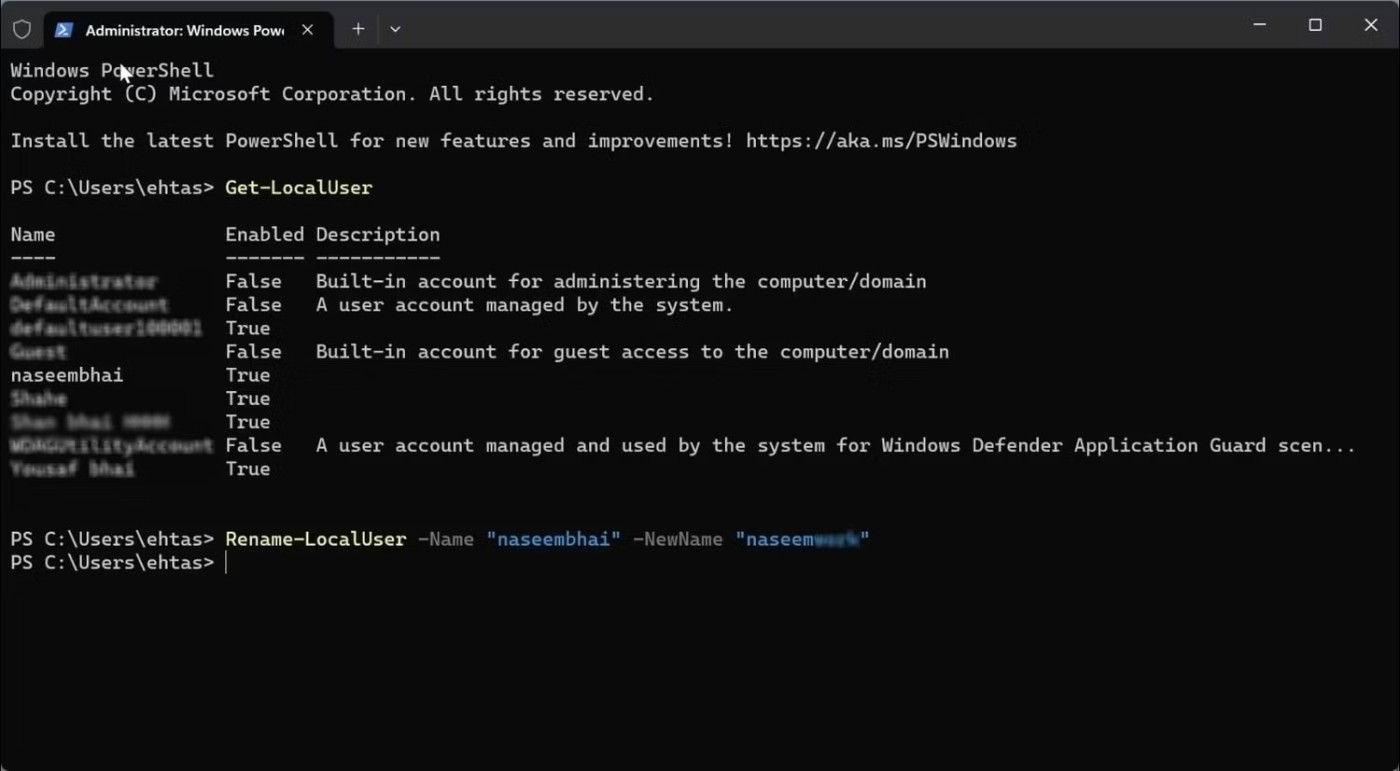
5. 로그아웃한 후 다시 계정에 로그인하세요.
5. Microsoft 웹사이트에서 프로필 사용자 이름을 변경하는 방법
컴퓨터에서 Microsoft 계정을 사용하는 경우 Microsoft 웹사이트에서 사용자 이름을 변경하세요. Microsoft 웹사이트에서 사용자 이름 프로필을 업데이트하려면 다음 단계를 따르세요.
1. Microsoft 웹사이트 에서 계정 페이지로 이동합니다 .
2. 아직 계정에 로그인하지 않았다면 로그인하세요.
3. 로그인 후 내 정보 메뉴 로 이동하세요 .
4. 이름 편집 버튼을 클릭하세요 .

5. 현재 사용자 이름을 삭제하고 전환하려는 사용자 이름을 추가합니다.
6. 그런 다음 저장을 클릭합니다.
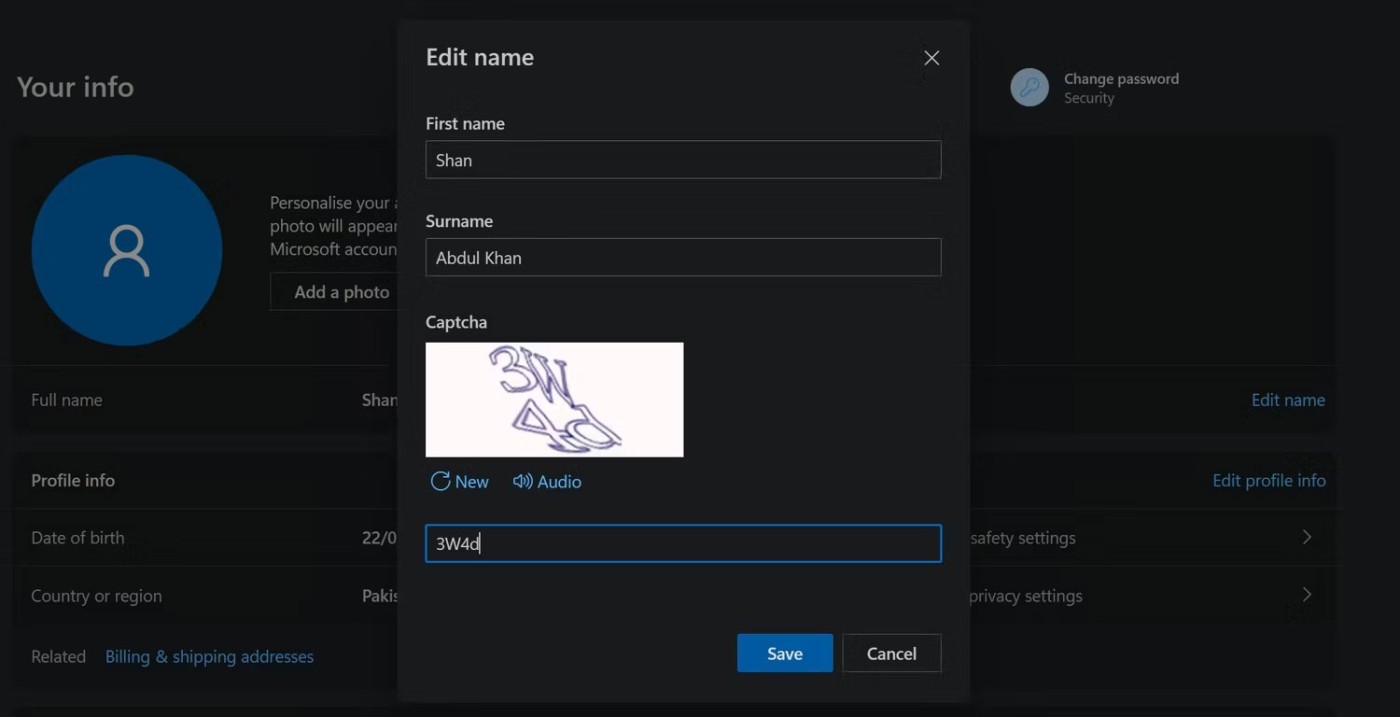
Microsoft 계정에 연결된 사용자 이름을 변경해도 즉시 적용되지 않을 수 있습니다. 다른 방법과 마찬가지로, 계정에서 로그아웃한 후에 새로운 사용자 이름이 표시되지 않을 수도 있습니다. 이런 일이 발생하지 않도록 하려면 단순히 로그아웃하는 대신 기기를 다시 시작하는 것이 좋습니다.
노트북 배터리는 시간이 지날수록 성능이 저하되고 용량이 줄어들어 가동 시간이 줄어듭니다. 하지만 Windows 11 설정을 좀 더 세부적으로 조정하면 배터리 수명이 눈에 띄게 향상되는 것을 볼 수 있을 것입니다.
2023년, Microsoft는 인공 지능과 OpenAI와의 파트너십에 많은 투자를 하여 Copilot을 현실로 만들었습니다.
Microsoft는 2023년 5월에 Windows 11 22H2 KB5026446(빌드 22621.1778)(Moment 3라고도 함)을 통해 Bluetooth LE(저에너지) 오디오 지원을 도입했습니다.
Windows 11이 공식 출시되었습니다. Windows 10에 비해 Windows 11도 인터페이스부터 새로운 기능까지 많은 변화가 있었습니다. 자세한 내용은 아래 기사를 참조하세요.
90년대 Windows 버전의 향수를 불러일으키는 사용자 인터페이스에는 항상 뭔가 굉장히 멋진 것이 있습니다.
3년 전, 마이크로소프트가 윈도우 11을 발표했을 때, 이 운영체제는 곧바로 많은 논란을 불러일으켰습니다.
Mac에서 Windows 11 부팅 USB를 만드는 것은 Windows PC에서 만드는 것보다 확실히 어렵지만, 불가능한 것은 아닙니다.
Windows 11은 2021년 10월 5일에 공식 출시되었습니다. 이전의 주요 Windows 10 업그레이드와 달리 이번에는 Microsoft에서 업그레이드를 권장하지 않습니다.
2024년 10월 보고서는 다른 Windows 버전과 비교한 Windows 11의 시장 점유율에 대한 개요를 제공합니다.
테스트 중인 최신 변경 사항은 Windows 11 시작 메뉴에서 가장 성가신 문제 중 하나를 해결하며, 실제로 출시되기를 바랍니다.
Windows 11에서는 작업 표시줄이 화면 하단의 디스플레이 공간 중 작은 부분만 차지합니다.
Microsoft는 사용자들을 프리미엄 Office 앱으로 전환하기 위한 노력의 일환으로 2023년 말에 무료 텍스트 편집기인 WordPad를 종료할 예정입니다.
Windows 사진 뷰어는 Windows XP와 함께 처음 출시되었으며 곧 Windows에서 가장 자주 사용되는 도구 중 하나가 되었습니다.
Microsoft가 이번 주에 출시한 Windows 11의 최신 미리보기에는 설정 앱의 개선된 정보 섹션이 포함되어 있으며, 사용자는 이를 통해 컴퓨터 내부 하드웨어에 대한 자세한 정보를 얻을 수 있습니다.
AMD는 새로운 UEFI 지원 문서에서 9000 시리즈 이상의 Radeon GPU는 공식적으로 UEFI 모드만 지원할 것이라고 명시했습니다.
VPN이란 무엇이며, VPN의 장단점은 무엇일까요? WebTech360과 함께 VPN의 정의와 이 모델 및 시스템을 업무에 적용하는 방법에 대해 알아보겠습니다.
Windows 보안은 기본적인 바이러스 차단 이상의 기능을 제공합니다. 피싱, 랜섬웨어 차단, 악성 앱 실행 방지 등 다양한 기능을 제공합니다. 하지만 이러한 기능은 여러 겹의 메뉴 뒤에 숨겨져 있어 쉽게 찾을 수 없습니다.
한번 배우고 직접 시도해보면 암호화가 매우 사용하기 쉽고 일상생활에 매우 실용적이라는 걸 알게 될 겁니다.
다음 글에서는 지원 도구인 Recuva Portable을 사용하여 Windows 7에서 삭제된 데이터를 복구하는 기본 방법을 소개합니다. Recuva Portable을 사용하면 편리한 USB에 저장하여 필요할 때마다 사용할 수 있습니다. 이 도구는 작고 간단하며 사용하기 쉬우며 다음과 같은 기능을 제공합니다.
CCleaner는 단 몇 분 만에 중복 파일을 스캔한 후, 어떤 파일을 삭제해도 안전한지 결정할 수 있도록 해줍니다.
Windows 11에서 다운로드 폴더를 C 드라이브에서 다른 드라이브로 이동하면 C 드라이브의 용량을 줄이는 데 도움이 되고 컴퓨터가 더 원활하게 실행되는 데 도움이 됩니다.
이는 Microsoft의 일정이 아닌 사용자의 일정에 따라 업데이트가 이루어지도록 시스템을 강화하고 조정하는 방법입니다.
Windows 파일 탐색기는 파일 보기 방식을 변경할 수 있는 다양한 옵션을 제공합니다. 시스템 보안에 매우 중요한 옵션 중 하나가 기본적으로 비활성화되어 있다는 사실을 모르실 수도 있습니다.
적절한 도구를 사용하면 시스템을 검사하여 시스템에 숨어 있는 스파이웨어, 애드웨어 및 기타 악성 프로그램을 제거할 수 있습니다.
아래는 새 컴퓨터를 설치할 때 권장하는 소프트웨어 목록입니다. 이를 통해 컴퓨터에 가장 필요하고 가장 좋은 애플리케이션을 선택할 수 있습니다!
플래시 드라이브에 전체 운영 체제를 저장하는 것은 특히 노트북이 없는 경우 매우 유용할 수 있습니다. 하지만 이 기능이 Linux 배포판에만 국한된다고 생각하지 마세요. 이제 Windows 설치를 복제해 볼 때입니다.
이러한 서비스 중 몇 가지를 끄면 일상 사용에 영향을 주지 않고도 배터리 수명을 상당히 절약할 수 있습니다.
Ctrl + Z는 Windows에서 매우 자주 사용되는 키 조합입니다. Ctrl + Z를 사용하면 Windows의 모든 영역에서 작업을 실행 취소할 수 있습니다.
단축 URL은 긴 링크를 정리하는 데 편리하지만, 실제 목적지를 숨기는 단점이 있습니다. 악성코드나 피싱을 피하고 싶다면 무작정 링크를 클릭하는 것은 현명한 선택이 아닙니다.
오랜 기다림 끝에 Windows 11의 첫 번째 주요 업데이트가 공식적으로 출시되었습니다.




























